안녕하세요 꿈디입니다.
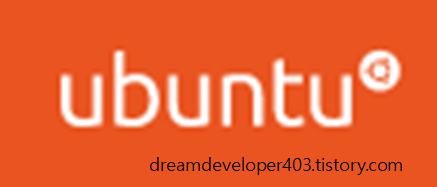
오늘은 리눅스 OS 구성을 위한 첫 단계 리눅스OS 설치용 USB 만드는 방법을 공유하려고 합니다.
집에 있는 LG 그램 노트북에서 윈도 OS와 별개로 리눅스 OS(Ubuntu)를 설치하려고 합니다.
리눅스 서버 용도 : 각종 명령어 및 쉘 스크립트 테스팅, 프레임워크 구성, 라즈베리파이 포팅
제 PC : LG 그램 노트북, 윈도 10 OS
필요한 것 : 4G USB, 맑은 정신
1. 부팅디스크로 사용할 USB를 포맷합니다. 빠른 포맷으로 선택 후 시작 버튼을 클릭합니다.

2. 우분투 사이트에서 설치용 iso 파일을 다운로드합니다.
사이트 링크
Enterprise Open Source and Linux | Ubuntu
Ubuntu is the modern, open source operating system on Linux for the enterprise server, desktop, cloud, and IoT.
ubuntu.com
다운로드 파일 정보 : 2.8G
전 LTS(Long Term Support) 버전을 다운로드하였습니다. 5년 동안 지원을 해 준다고 하네요

3. USB installer를 다운로드한 후 설치 파일을 실행합니다. 리눅스 다운로드하는 시간이 좀 걸리니 그동안 같이 다운 받으세요
용도 : 다운로드한 리눅스설치용 iso파일을 usb에 구성하여 설치할 수 있도록 도와주는 파일입니다.
사이트 주소
Universal USB Installer (Windows)
사용자만의 리눅스(Linux) 설치 프로그램
universal-usb-installer.kr.uptodown.com
다운받은 파일을 실행시키면 Ubuntu OS를 선택합니다.
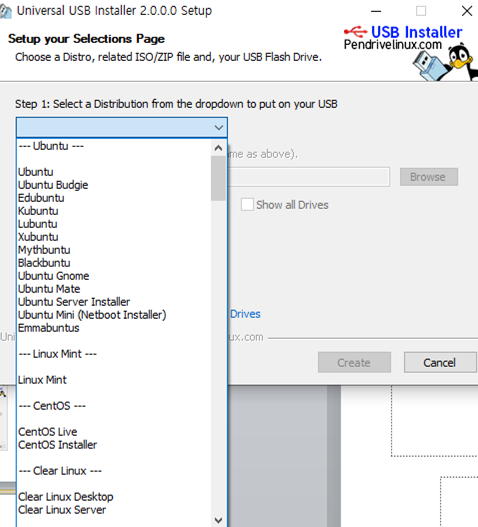
자 이 과정을 끝내면 아래와 같이 USB 드라이브에 설치 파일을 실행할 수 있는 형태로 USB 설치 디스크가 구성됩니다.

여기까지 진행하셨으며 다음에는 리눅스 OS를 설치할 디스크 공간을 정의해 주어야 합니다.
4. 리눅스 설치할 디스크 드라이브 구성 및 용량 할당
제어판으로 가서 시스템 및 보안 - 관리 도구 하드 디스크 파티션 만들기 및 포맷을 클릭합니다.

용도에 따라서 다를 수 있겠지만 전 해당 OS를 전문적인 서버용으로 사용할 생각은 없어서 기존 C드라이브에 할당된 60기가 정도를 할당하여 리눅스용 디스크로 사용하기로 하였습니다. (최소 요구사항은 만족)
기존 C드라이브를 선택 후 마우스 오른쪽을 클릭하면 볼륨 축소라는 메뉴가 보입니다. 해당 메뉴를 클릭합니다.
분석이 끝나면 아래와 같이 축소할 볼륨에 대한 정보를 입력할 수 있는 팝업이 나옵니다.
60G기가를 입력 후 축소를 누르면 60기가가 할당된 빈 디스크 볼륨이 생성이 됩니다.
하드 디스크 용량이 넉넉하신 분들은 몇백 기가 이상으로 할당하셔도 무방합니다. 전 하드 디스크 여유공간이 얼마 있지 않아서 소심하게 할당하였습니다.

5. 윈도 OS 종료 설정 및 BIOS에서 Secure Boot 옵션 변경하기
자 이제 거의 다 온 것 같습니다. '
제어판 > 하드웨어 및 소리 > 전원 옵션 > 시스템 설정의 빠른 시작 켜기가 아마도 체크되어 있을 겁니다. 이 체크 부분을 해제합니다.

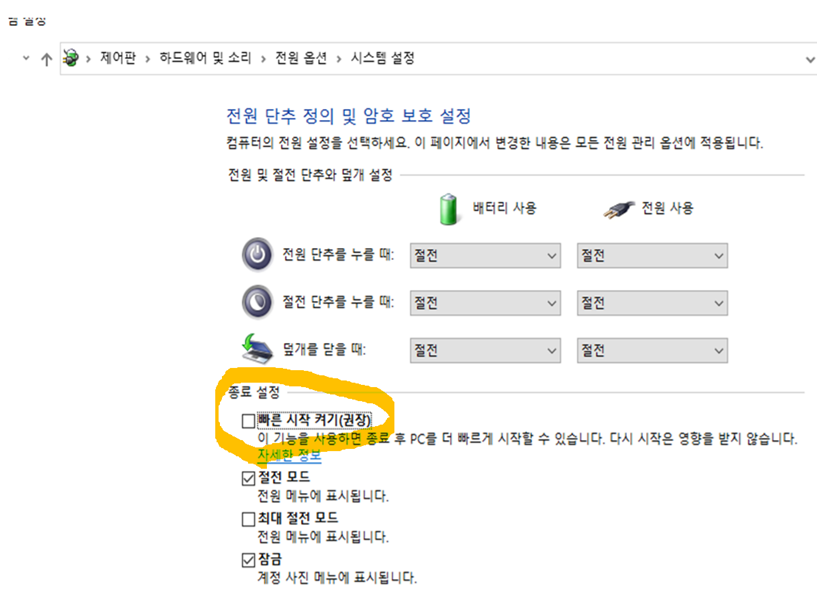
체크 해제한 후 변경내용 저장을 누릅니다.
자 윈도를 다시 시작합니다. BIOS 메뉴 진입을 위해 F2키를 누릅니다. 이 부분은 PC별로 틀린 수 있으므로 참고하셔야 할 것 같습니다. Security 메뉴를 선택 후 Secure Boot Configuration 메뉴를 클릭합니다.
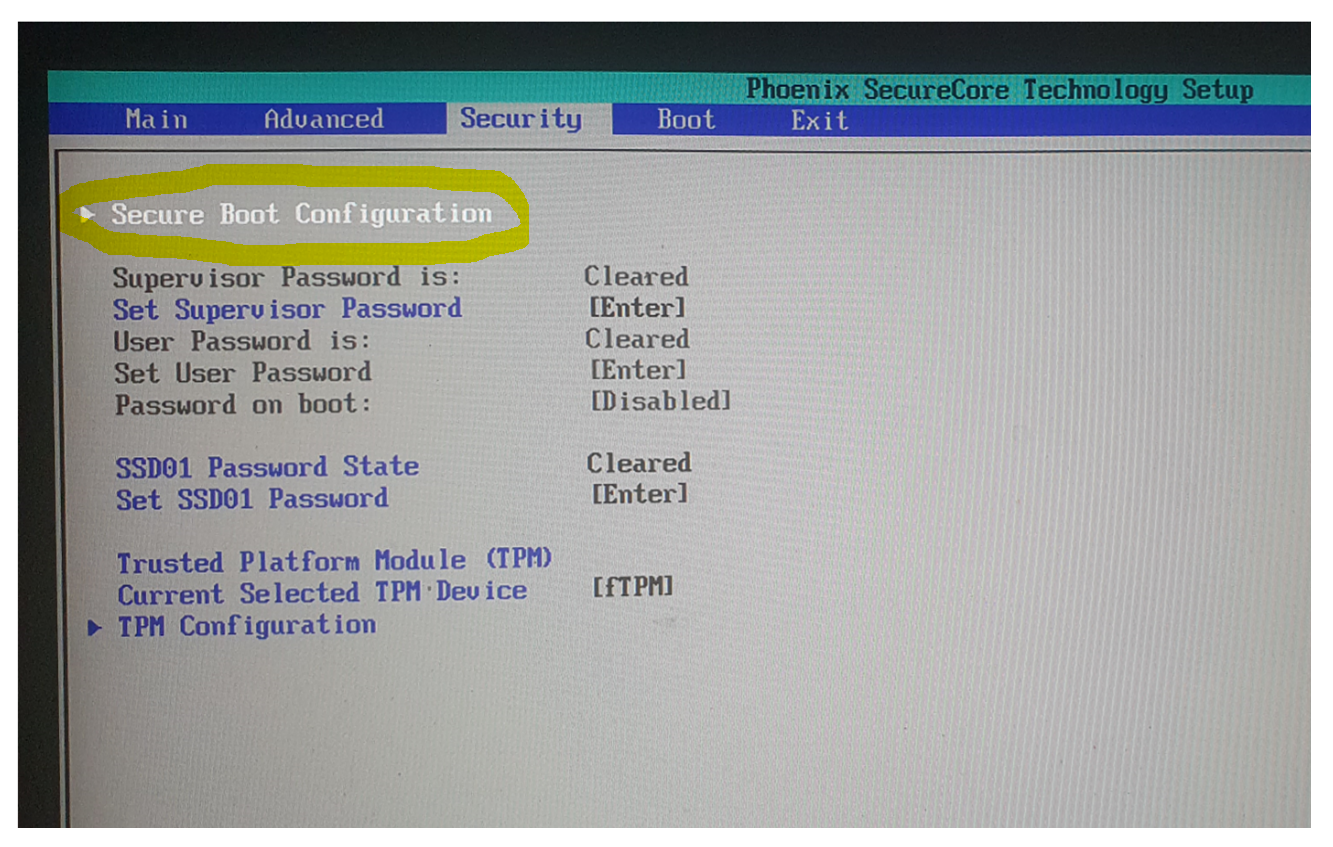
Secure Boot Configuration에서 Secure Boot Option을 Disabled값으로 변경해 줍니다.
위 두 개 옵션을 조정해 주어야 리눅스 설치 및 OS실행이 잘 된다고 합니다.
리눅스를 안 쓰게 될 경우에는 해당 옵션들은 다시 원복해 주는 것이 윈도 OS의 신상에 좋을 것 같습니다.

5. 재시작 후 BIOS 메뉴에서 부팅 우선순위 바꾸기
BIOS 메뉴에서 리눅스 OS 설치용 USB가 우선순위 1로 되도록 우선순위 변경 후 저장을 하였습니다.
아래 2번에 ubuntu가 나오는 것은 무시해 주세요. 이 부분은 제가 리눅스 설치 후 진행된 화면입니다.
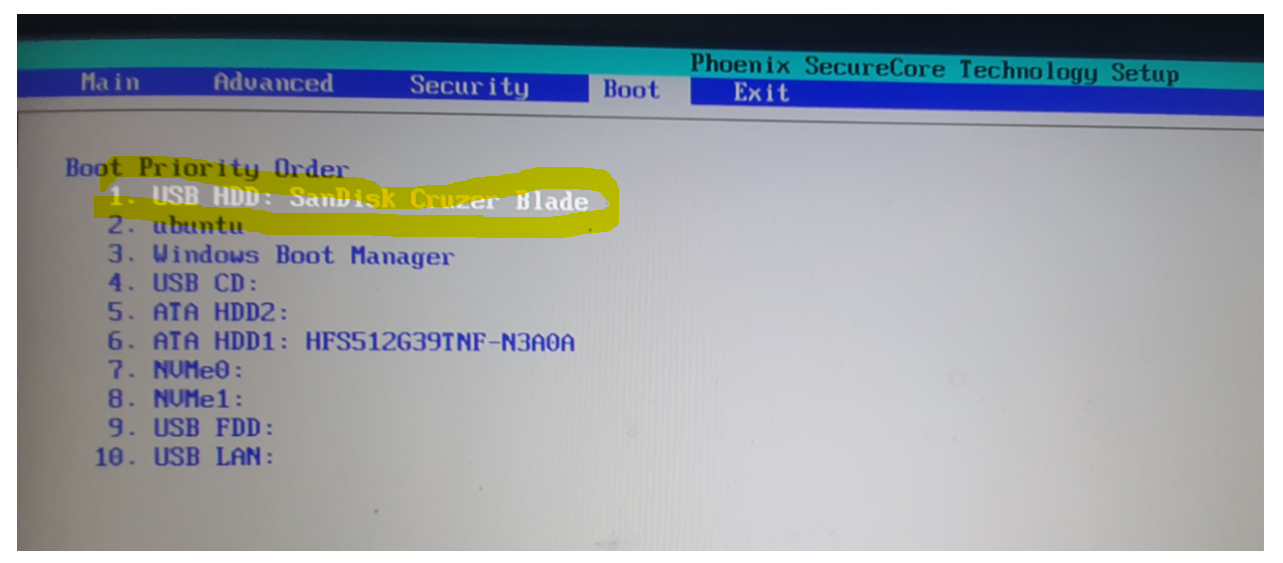
자 여기까지 했으면 70%는 다 온 겁니다. 리눅스 내용은 다음 포스팅에서 또 시작하겠습니다.
<내 PC에 리눅스 구성하기(멀티OS, Ubuntu, 우분투) 2/2>
내 PC에 리눅스 구성하기(멀티OS , Ubuntu, 우분투) 2/2
안녕하세요 꿈디입니다. 지난번 포스팅에서는 우분투 리눅스 os설치를 위한 설치 디스크 만들기, 윈도에서 리눅스 OS디스크 할당하기 등에 대해서 알아보았습니다. 오늘은 2편으로 리눅스 OS 설
dreamdeveloper403.tistory.com
'IT' 카테고리의 다른 글
| 보안정책에 따라 화면을 캡처할 수 없을 때 대처방법 (2) | 2023.10.28 |
|---|---|
| 엑셀 한글 영문 자동변환 될 때 조치방법 (0) | 2023.04.22 |
| AWS 기본개념 간단 정리 (0) | 2021.02.19 |
| 내 PC에 리눅스 설치하기(멀티OS , Ubuntu, 우분투) 2/2 (1) | 2021.02.08 |
| 맛있는 코딩 - 서블릿이란 (0) | 2021.01.29 |
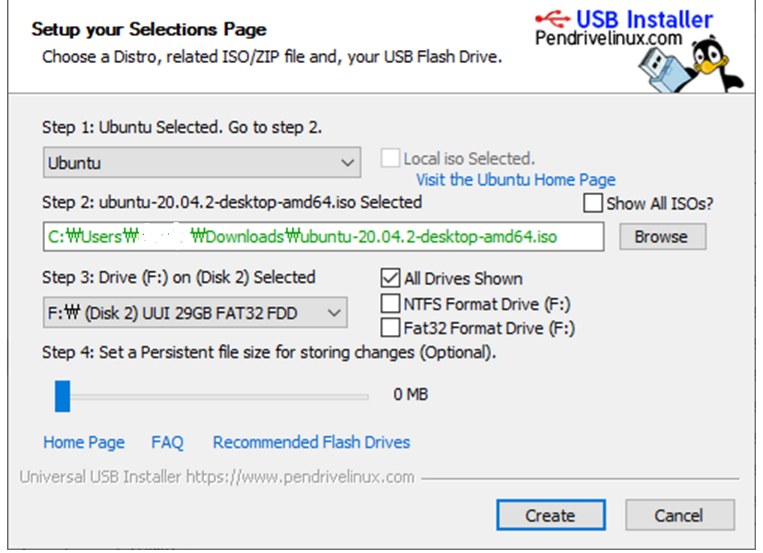

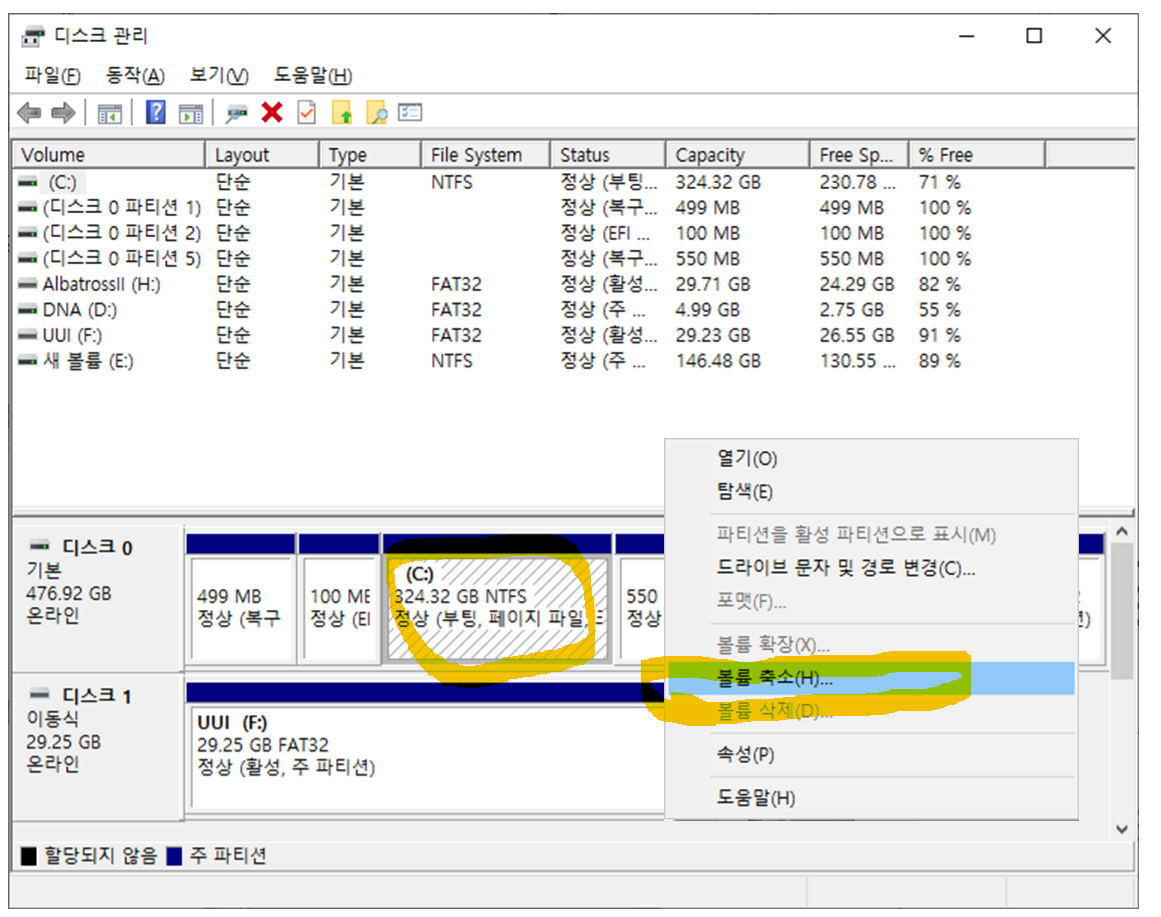
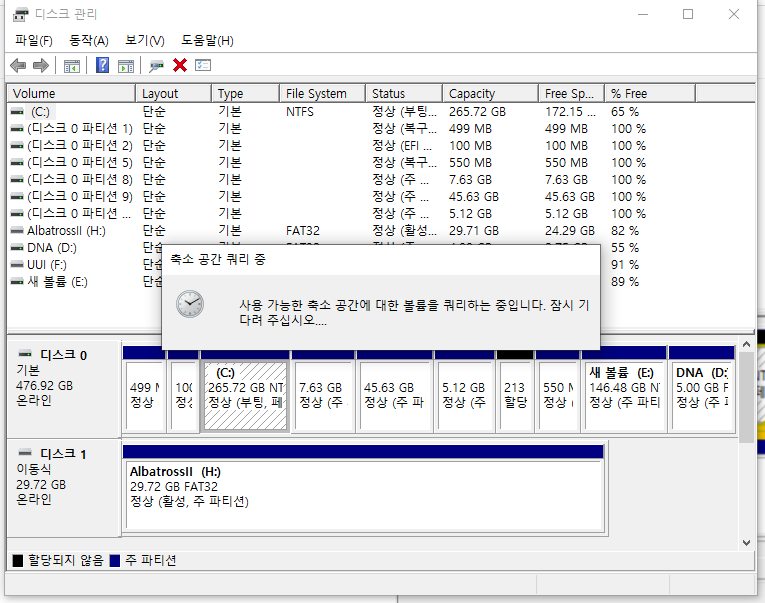




댓글